Come modificare le autorizzazioni della fotocamera per le app in Windows 10
La maggior parte dei laptop che acquisti oggi ha una webcam integrata. La webcam è diventata un componente standard per molti computer e molte delle app che usi quotidianamente probabilmente hanno un modo per poter utilizzare quella fotocamera.
Ma potresti essere preoccupato che una persona cattiva possa accedere alla tua webcam e accenderla quando vogliono. Un modo per impedirlo è tenere d'occhio le autorizzazioni della fotocamera per le tue applicazioni. Il nostro tutorial qui sotto ti mostrerà dove trovare queste autorizzazioni in modo da poterle personalizzare e persino impedire a qualsiasi app di provare a utilizzare l'hardware della fotocamera.
Scegli quale dei tuoi programmi può utilizzare la fotocamera in Windows 10
I passaggi di questo articolo ti mostreranno dove trovare il menu che contiene le autorizzazioni della fotocamera per le app sul tuo computer. Qui sarai in grado di scegliere quali app hanno il permesso di usare la tua fotocamera. Si noti che anche se l'autorizzazione è disattivata, l'app può comunque richiedere di utilizzare l'app Fotocamera di Windows se si verifica un'attività nel programma che richiede la fotocamera.
Passaggio 1: digitare "impostazioni di privacy della videocamera" nel campo di ricerca nell'angolo in basso a sinistra dello schermo.

Passaggio 2: scegli l'opzione Impostazioni privacy della videocamera nella parte superiore dell'elenco dei risultati della ricerca.
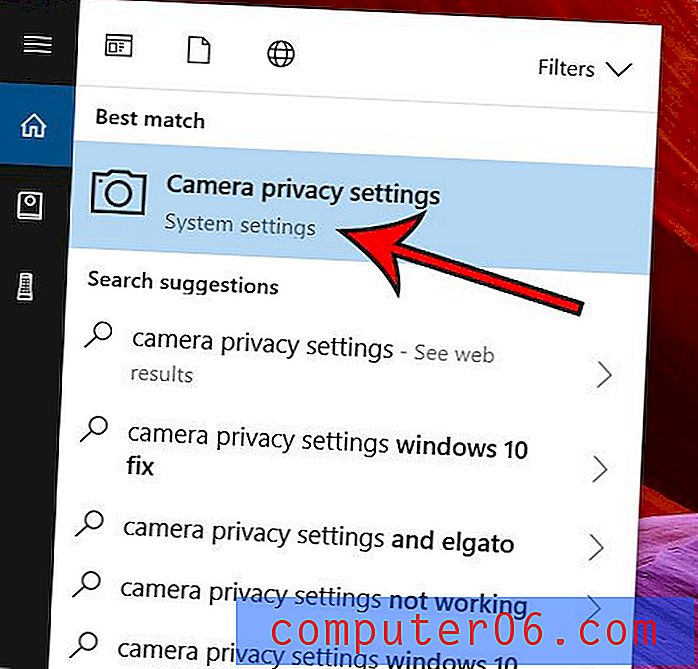
Passaggio 3: fai clic sul pulsante a destra di ogni app per la quale desideri concedere le autorizzazioni.
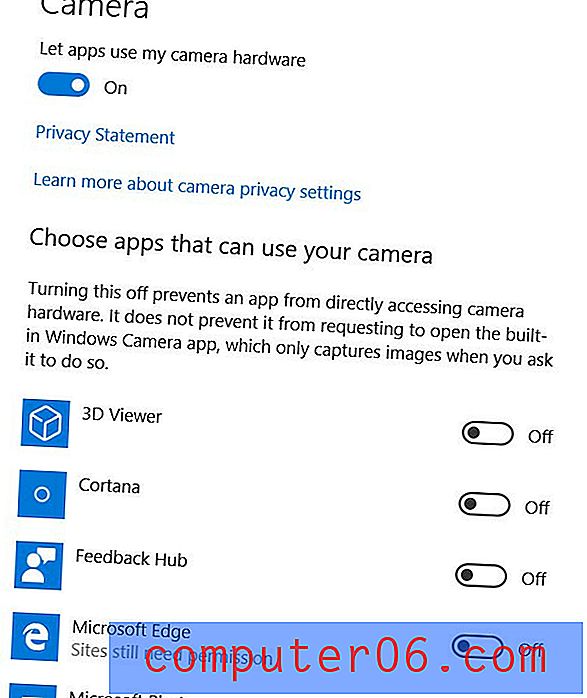
Nota che c'è anche un'opzione nella parte superiore dello schermo in cui puoi semplicemente scegliere di impedire a qualsiasi app di provare a utilizzare l'hardware della fotocamera.
Cerchi un modo più semplice per avviare i programmi che usi tutti i giorni? Personalizza la schermata Start con le app più utilizzate in modo che siano visibili nella parte superiore del menu ogni volta che fai clic sul pulsante Start.



